WPS文字怎么求和
1、打开一篇带有表格数据的WPS文档,用鼠标单击需要输入求和值的标签处,然后点击“表格”选项卡,在弹出的下拉菜单中选择“公式”选项组;
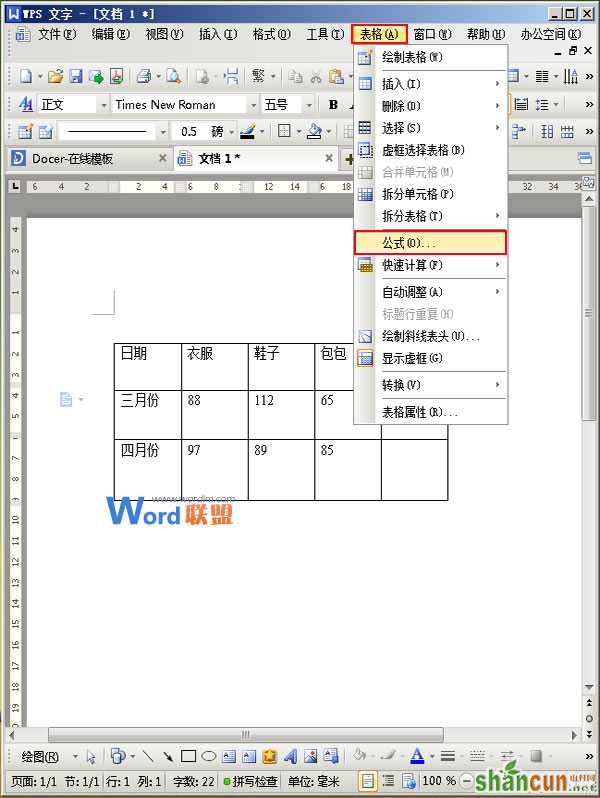
2、此时会弹出一个“公式”的对话框,你会看到,在对话框中“公式”的下面会自动的出现我们的“求和”函数,在“辅助”区域,我们将这里的“数字格式”设置为“0.00”类型,然后单击“确定”;
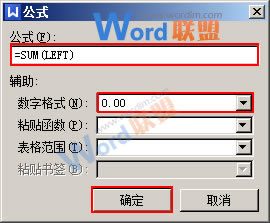
3、返回到文档的表格中,你会发现在刚刚单击的标签处,已经给出了求数据“和”的数值;
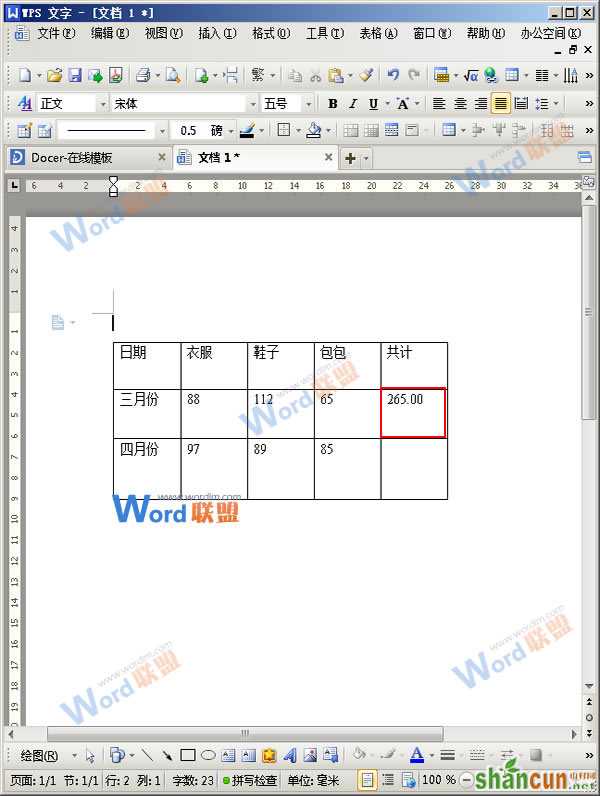
WPS文字怎么求和
1、打开一篇带有表格数据的WPS文档,用鼠标单击需要输入求和值的标签处,然后点击“表格”选项卡,在弹出的下拉菜单中选择“公式”选项组;
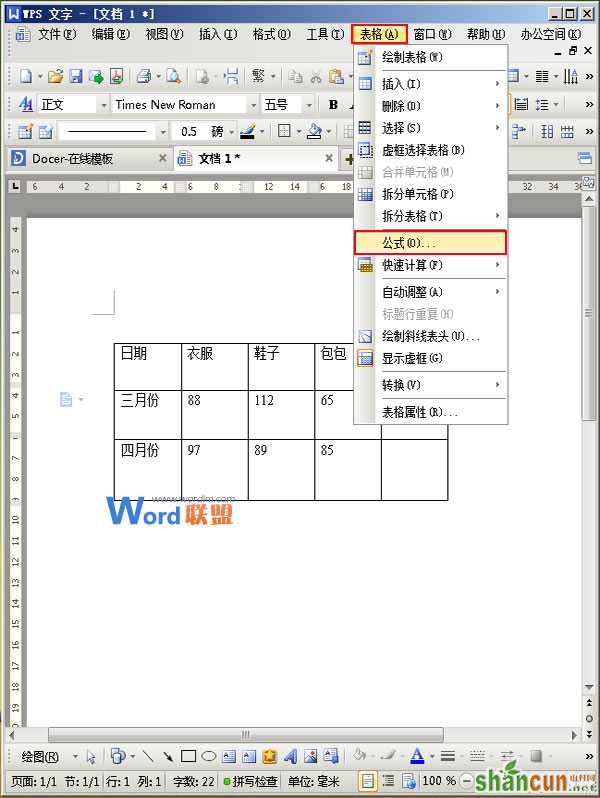
2、此时会弹出一个“公式”的对话框,你会看到,在对话框中“公式”的下面会自动的出现我们的“求和”函数,在“辅助”区域,我们将这里的“数字格式”设置为“0.00”类型,然后单击“确定”;
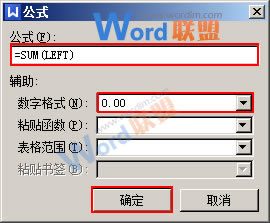
3、返回到文档的表格中,你会发现在刚刚单击的标签处,已经给出了求数据“和”的数值;
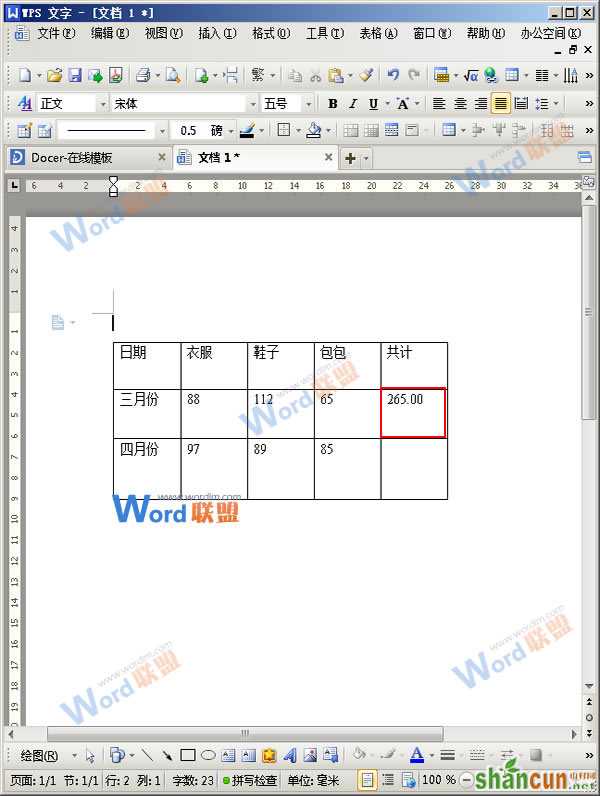

手机看新闻
微信扫描关注